
Cara Mentransfer Riwayat Panggilan dari iPhone ke iPhone: 3 Metode + 1 Bonus

"Saat saya membeli iPhone 15 baru, log panggilan dari iPhone 7 saya tidak ditransfer. Ada ide bagaimana cara melakukannya?"
- dari Komunitas Apple
Bisakah saya mentransfer riwayat panggilan dari iPhone ke iPhone? Saat Anda beralih ke iPhone 15 baru atau ingin menyinkronkan log panggilan dari ponsel lama Anda ke perangkat baru, menyelesaikan proses ini secara efisien menjadi pusat perhatian. Artikel ini akan memperkenalkan tiga metode (iCloud, iTunes, dan Quick Start) tentang cara mentransfer riwayat panggilan dari iPhone ke iPhone. Selain itu, kami akan membagikan tip tambahan yang memungkinkan Anda mentransfer jenis data lain dengan mudah.
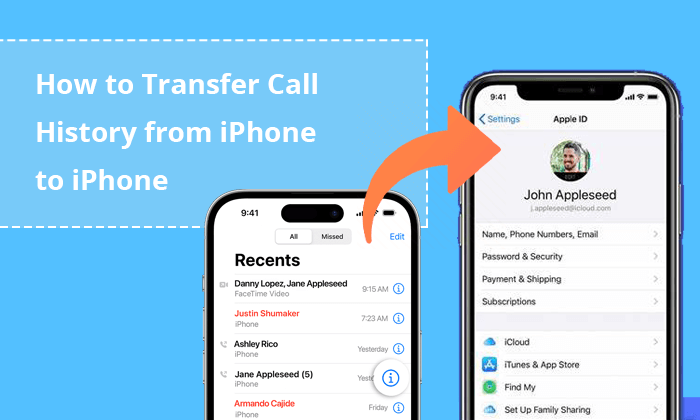
Bagaimana cara mentransfer riwayat panggilan dari iPhone ke iPhone melalui Bluetooth? Sayangnya, Anda tidak dapat mencapai tujuan ini melalui Bluetooth. Namun, Anda dapat menggunakan cadangan iCloud. Prosesnya melibatkan pencadangan data iPhone Anda ke iCloud dan memulihkannya di iPhone baru Anda. Berikut langkah detailnya:
Langkah 1. Pastikan iPhone lama Anda terhubung ke Wi-Fi.
Langkah 2. Buka "Pengaturan" dan ketuk ID Apple Anda (ikon profil pribadi di bagian atas).
Langkah 3. Pilih "iCloud" lalu ketuk "iCloud Backup". Konfirmasikan bahwa "Cadangkan iPhone Ini" telah diaktifkan dan ketuk "Cadangkan Sekarang".

Catatan: Ingin membuat cadangan iCloud lebih cepat ? Posting ini menunjukkan 7 solusi dan 1 alternatif untuk membantu Anda.
Langkah 1. Nyalakan iPhone baru Anda dan ikuti petunjuk di layar untuk mengaturnya. Jika sudah diatur, Anda harus menghapusnya terlebih dahulu. Jika Anda ingin menyimpan data baru, buat cadangannya sebelum menghapusnya. (Menghapus iPhone: Buka "Pengaturan" > "Umum" > "Reset" > "Hapus Semua Konten dan Pengaturan" > "Hapus iPhone".)

Langkah 2. Saat Anda mencapai layar "Aplikasi & Data", pilih "Pulihkan dari Cadangan iCloud".

Langkah 3. Masuk ke iCloud menggunakan ID Apple yang sama dengan iPhone lama Anda.
Langkah 4. Pilih cadangan iCloud terbaru untuk dipulihkan. Setelah proses pemulihan selesai, riwayat panggilan Anda akan muncul di iPhone baru Anda.
Kelebihan:
Kontra:
Jika Anda telah membuat cadangan iPhone lama Anda di aplikasi iTunes, Anda dapat memulihkan cadangan di iPhone baru Anda untuk berbagi riwayat panggilan antara kedua iPhone. Namun, perlu diingat bahwa jika Anda telah mengatur iPhone baru Anda, proses memulihkan cadangan iTunes akan menghapus semua data yang tersimpan di perangkat. Selain itu, iTunes akan memulihkan semua item cadangan di perangkat Anda tanpa opsi pemulihan selektif. (Berikut adalah 10 alternatif iTunes teratas untuk Windows yang mungkin Anda perlukan.)
Jika Anda setuju dengan poin-poin ini, Anda dapat mengikuti langkah-langkah di bawah ini:
Langkah 1. Luncurkan iTunes di komputer Anda.
Langkah 2. Hubungkan iPhone baru Anda ke komputer menggunakan kabel USB.
Langkah 3. Pilih perangkat Anda di aplikasi dan klik opsi "Ringkasan".
Langkah 4. Klik opsi "Pulihkan Cadangan" di layar. Pilih cadangan yang ingin Anda pulihkan dan klik "Pulihkan".

Setelah memulihkan cadangan, riwayat panggilan dari iPhone lama Anda akan tersedia di iPhone baru Anda. Seperti disebutkan sebelumnya, Anda juga dapat melihat semua konten dari iPhone lama di iPhone baru.
Kelebihan:
Kontra:
Jika kedua iPhone Anda menjalankan iOS 11 atau lebih baru, Anda juga dapat menggunakan Mulai Cepat untuk mentransfer log panggilan dari satu iPhone ke iPhone lainnya. Berikut cara menggunakan Mulai Cepat untuk mentransfer log panggilan antar iPhone:
Langkah 1. Dekatkan kedua iPhone, pastikan Bluetooth dan Wi-Fi dihidupkan.
Langkah 2. Di iPhone baru, saat Anda melihat layar "Mulai Cepat", ketuk "Lanjutkan". Anda akan melihat layar biru bertuliskan "Set Up New iPhone", dengan opsi untuk masuk dengan ID Apple Anda.
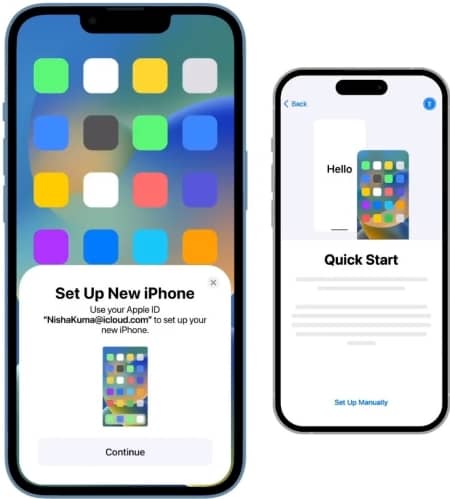
Langkah 3. Posisikan iPhone lama di atas yang baru dan tunggu hingga animasi Mulai Cepat muncul di perangkat baru.
Langkah 4. Gunakan iPhone lama untuk memindai animasi di iPhone baru. Anda mungkin diminta memasukkan kode sandi iPhone lama pada yang baru.
Langkah 5. Ikuti petunjuk di layar untuk mengatur Touch ID atau Face ID di iPhone baru.
Langkah 6. Setelah itu, pilih bagaimana Anda ingin mentransfer riwayat panggilan Anda.
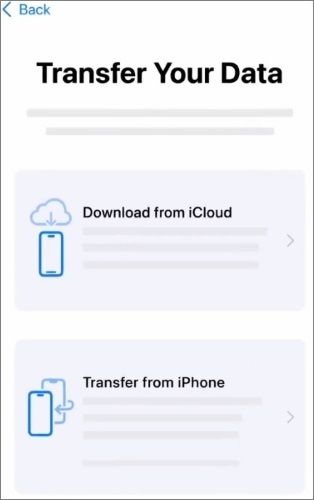
Kelebihan:
Kontra:
Bagi pengguna yang membutuhkan pendekatan transfer data yang lebih fleksibel dan komprehensif, Coolmuster Mobile Transfer adalah pilihan yang sangat baik. Perangkat lunak ini mendukung transmisi data lintas platform dan lintas perangkat, menjadikannya transfer data telepon-ke-ponsel yang cerdas.
Fitur utama Coolmuster Mobile Transfer
Di sini, kami akan mengambil transfer kontak antar iPhone sebagai contoh untuk menunjukkan penggunaan spesifik Coolmuster Mobile Transfer :
01 Instal dan luncurkan perangkat lunak di komputer Anda.
02 Hubungkan kedua iPhone ke komputer Anda menggunakan kabel USB. Saat diminta, ketuk "Percaya" di setiap iPhone.

03 Setelah terhubung, iPhone lama akan ditetapkan sebagai "Sumber" dan iPhone baru sebagai "Tujuan". Jika posisinya salah, Anda dapat mengklik "Balik" untuk mengubah posisinya.

04 Semua kategori yang tersedia akan ditampilkan di tengah layar. Centang kotak di samping "Kontak" dan klik "Mulai Salin" untuk menyinkronkan kedua iPhone.

Panduan Video
Baik melalui iCloud, iTunes, atau Quick Start, mentransfer log panggilan dari satu iPhone ke iPhone lainnya sangatlah mudah. Anda dapat memilih metode yang cocok untuk Anda berdasarkan kelebihan dan kekurangan masing-masing metode. Tentu saja, jika Anda memiliki lebih banyak data lain untuk ditransfer, Anda sebaiknya mencoba Coolmuster Mobile Transfer . Ini memberikan cara sederhana untuk mentransfer lebih banyak jenis data tanpa dibatasi oleh sistem perangkat. Terima kasih telah membaca. Kami harap artikel ini dapat membantu Anda mengatasi masalah tersebut. Jika Anda memiliki pertanyaan, silakan tinggalkan pesan kepada kami di bawah.
Artikel Terkait:
Cara Meningkatkan Riwayat Log Panggilan iPhone: 4 Tips Penting
Bagaimana Menemukan Riwayat Log Panggilan iPhone? [Tips & Trik Berguna]
Bagaimana Cara Mengambil Riwayat Panggilan yang Dihapus di iPhone? [Langkah demi Langkah]
3 Cara Menghapus Riwayat Panggilan di iPhone dengan Cepat dan Mudah

 Transfer Telepon ke Telepon
Transfer Telepon ke Telepon
 Cara Mentransfer Riwayat Panggilan dari iPhone ke iPhone: 3 Metode + 1 Bonus
Cara Mentransfer Riwayat Panggilan dari iPhone ke iPhone: 3 Metode + 1 Bonus





